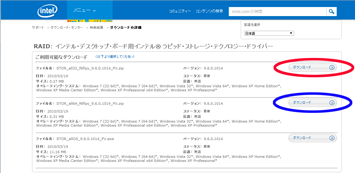メーカー製パソコンでリカバリーをしたら上手くできない?!
先日お客様からHDDが不良で、交換してほしいとのご依頼でお持込がありその途中で遭遇したトラブル。
その解決法をご紹介しようと思います。
対象となりえそうな機種
時期的に2009年前後のWindows7対応機種。メーカーは問いません。
NEC、Lenovo、富士通、Sony、東芝のPC全てが対象になる可能性があります。
もうちょっと踏み込むと、”インテルラピッドストレージドライバー”系がインストールされていて、
HDDのセクタが512バイトのHDDを採用している機種全てというべきでしょうか。
(非AFTHDDと言います)
発端は全てのユーザーに共通する事
HDDの故障が発生して、当然修理にするとHDDの交換になります。
が、ここで問題が発生します。
実は2011年頃を境にHDDでは技術が進み、大容量化が実現されます。
この技術を”Advanced Format Technology”と言います。
頭文字を取ってAFTHDDとも言ったり言わなかったりします(笑
肝心の違いですが、HDDのベースセクタが512バイトがそれまでのHDDなのに対して、AFT対応のHDDベースセクタは4096バイト!
勘のいい方はすでにお判りかと思いますが、ベースが約8倍になっています。
これが大容量を可能にした技術です。
が、これが実は大問題なんです。
購入時に作ったリカバリディスクで再セットアップしてもリカバリできない!
この現象に出会った方も結構いるかと思います。
大体インストールはできるが、いざWindowsドライバー設定すると”このコンピューターのハードウェアで動作するように Windows を構成できませんでした”
と出てきて再起動→もう一度やれと言われるのでもう一度やってもこれがでる。
この現象はHDDの規格が合致していないために発生します。
HDDの規格とは何か?AFTと非AFTです。
平たく言うと、昔のHDDと今のHDD(AFT対応)の違いでこれが発生します。
これが発生してしまうと、ほぼ対応する事ができない・・・HDD変えるしかないなと思っていました・・・が、今回これを回避できたので方法をご紹介します。
再セットアップトラブルに対する対処法
用意するもの
1.使ってたメーカー製PCのOSが64bitか32bitかの把握
2.リカバリーディスク(これがないと始まりません)
3.Linuxの起動Disc (作成しないといけません)
4.USBメモリ
前提条件として”HDDが故障した為、HDDを交換したがこのコンピューターのハードウェアで動作するように Windows を構成できませんでしたというエラーが出る”状況だとします。
先ずは色々下準備が必要です。
Linuxの入手と起動Disc作成
これは”Ubuntsu”というバージョンのLinuxが日本語化しており日本人には使いやすいと思います。
先ずは入手です。
Ubuntsu日本語版ダウンロード
このリンク先から

この赤丸をクリックしてダウンロードします。
ISOイメージがダウンロードされますので適切なメディア作成ソフトでDVDを作ってください。
ISOイメージの焼き方はこちらを参考にしてみてください
また、雑誌などに付録で付いてくることもありますのでそういうのをゲットしてもいいかとは思います。
インテルのHPからラピッドストレージドライバーとRaidドライバーをダウンロード
インテルのHPから対象のドライバープログラムをゲットします。
赤丸が32bit版、青丸が64bit版です。お持ちのOSに対応したものをダウンロードして解凍します。
解凍についてはこちらを参考に
ダウンロードして解凍したらUSBメモリにコピーします。
ここまでが下準備になります。
作業手順
1.リカバリディスクで普通にリカバリーを実行します。
2.リカバリーが終わりパソコンが再起動します・・・が、ここで電源を強制的にカット!
3.下準備で作ったLinux(Ubuntsu)DiscをDVDドライブに入れて、DVDから起動しUbuntsuを起動します。
注意!!!ここで普通に再起動しては絶対にダメです。もう一度最初からになります!
4.USBメモリーにコピーしたファイルの中にiastor.sysというファイルを、HDD(Cドライブ)の
Windows/System32/driversフォルダにコピー(上書きコピー)します。
5.パソコンを再起動します。この時UbuntsuのDiscは抜きます。
6.これで普通にリカバリーが進行します。普通に再セットアップします。
7.再セットアップが完了します。
現在の所、10例中10例はこれで成功していますのでまず大丈夫だと思います。
しかし、実はまだ終わってなかったのです・・・
あれ?あれれ?リカバリは成功したのに・・・?
実はこの方法でリカバリはクリアできるのですが、Windowsアップデートが動きません・・・
そこで更に対応します。
まずはもう一度インテルのHPからドライバーをダウンロードします
Intelダウンロードセンター
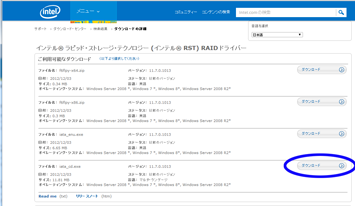
ここの青丸 ファイル名は”iata_cd.exe”をダウンロードして実行します。
自動でインストーラーが実行され、大体2回ほど再起動を促されます。
再起動後にWindowsアップデートを確認してみてください。
更新が可能になっていれば終了です。
この数日この作業と戦っていました(笑 何かの参考になれば幸いです。
判らない状況とも戦います!(笑 PC-dockのメインサイトはこちら!

WindowsXP&Office2003のサポートが終了しました!詳しくはこちらで!

PC-dockヤフー店販売開始しました!商品は順次追加中!ラインナップにないものもお問合せ下さい!
お気軽にご連絡下さい。
大阪圏以外のお客様でも対応させていただいております。
共有のお願い
—————————————————-
今回の記事は誰かの役に立ちそうですか?もしそうなら
シェアしていただけると僕のモチベーション的に
めちゃめちゃテンション上がります(笑